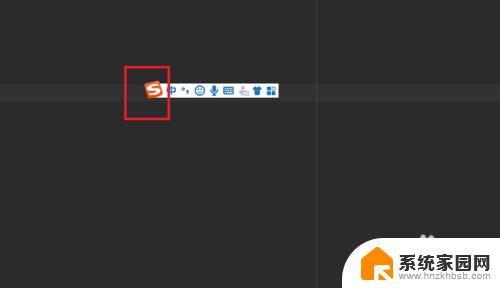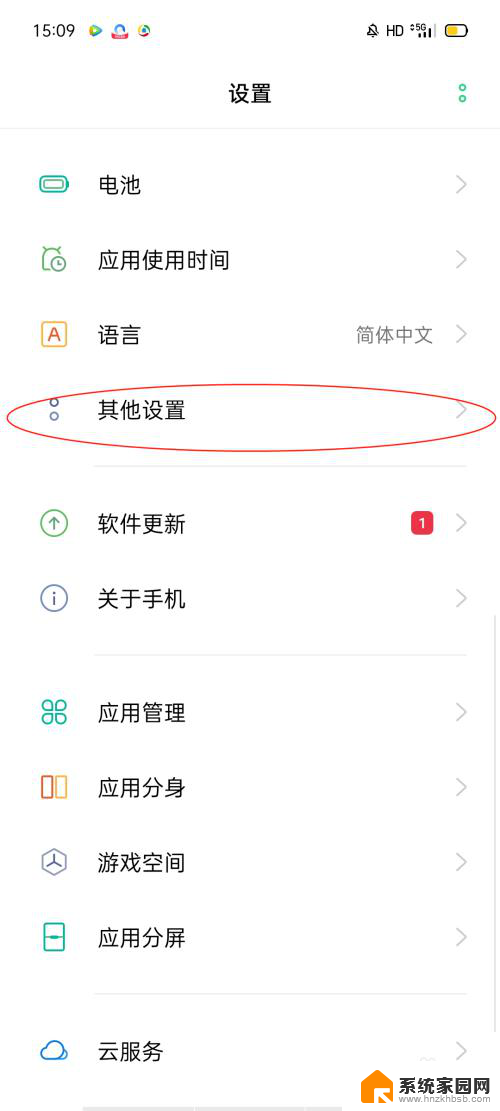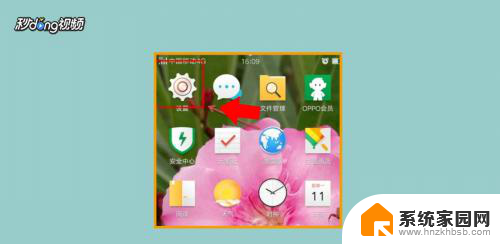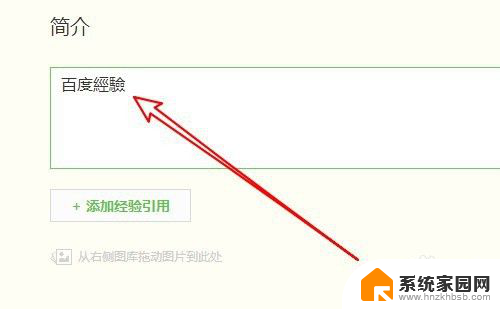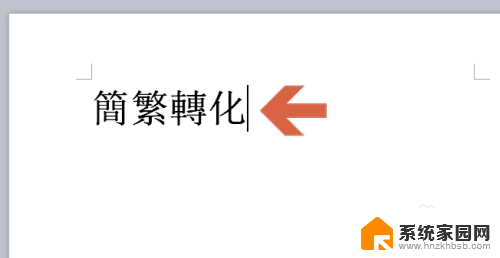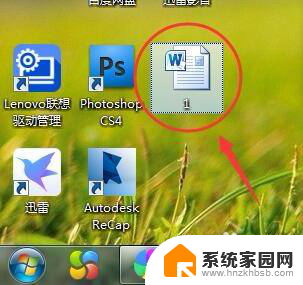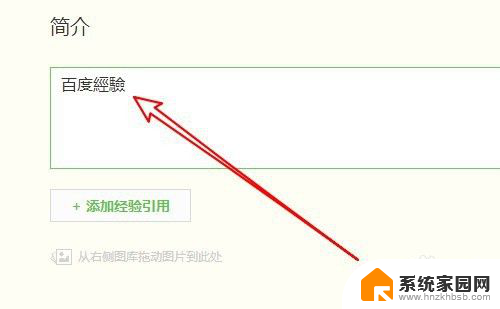打字为啥是繁体字 Windows 10自带输入法变成繁体字怎么调整
更新时间:2023-10-16 16:07:11作者:yang
打字为啥是繁体字,在使用Windows 10自带输入法时,有时会遇到打字显示为繁体字的情况,这让人感到困惑,为什么会出现这种情况呢?有时候我们可能会误操作了输入法的设置,导致了这种问题的发生。不过幸好这个问题是可以解决的。只需要进行一些简单的调整,就可以让输入法恢复正常显示简体字。下面将介绍一些调整的方法,帮助您解决这个问题。
步骤如下:
1.首先我们按着win+x按键

2.选择设置进去
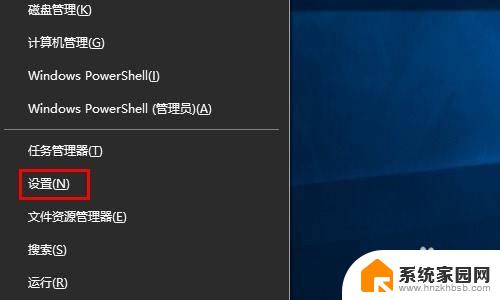
3.点击时间和语言
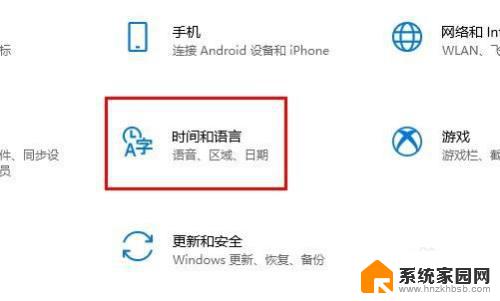
4.点击语言
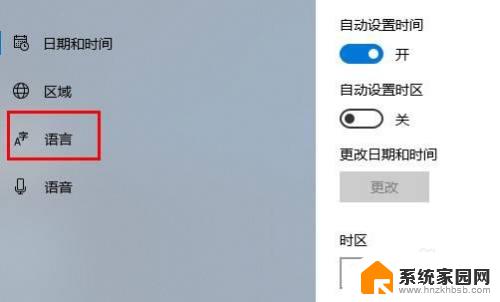
5.点击中文(中国人民共和国) 先点击一下会出来选项 在点击选项进去
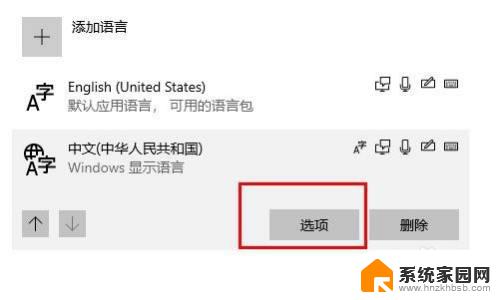
6.往下拉最底下找到 键盘下面你正在使用的输入法 点击他 选择选项进去
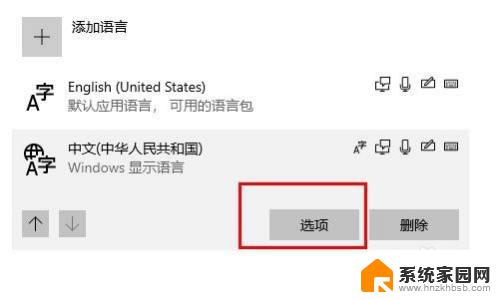
7.点击常规
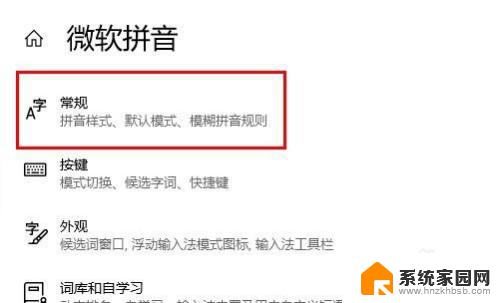
8.在 选择字符集这里下面 选择简体中文

这就是为什么打字是繁体字的原因,如果出现这种情况,可以根据本指南所述的方法进行解决,希望这对大家有所帮助。